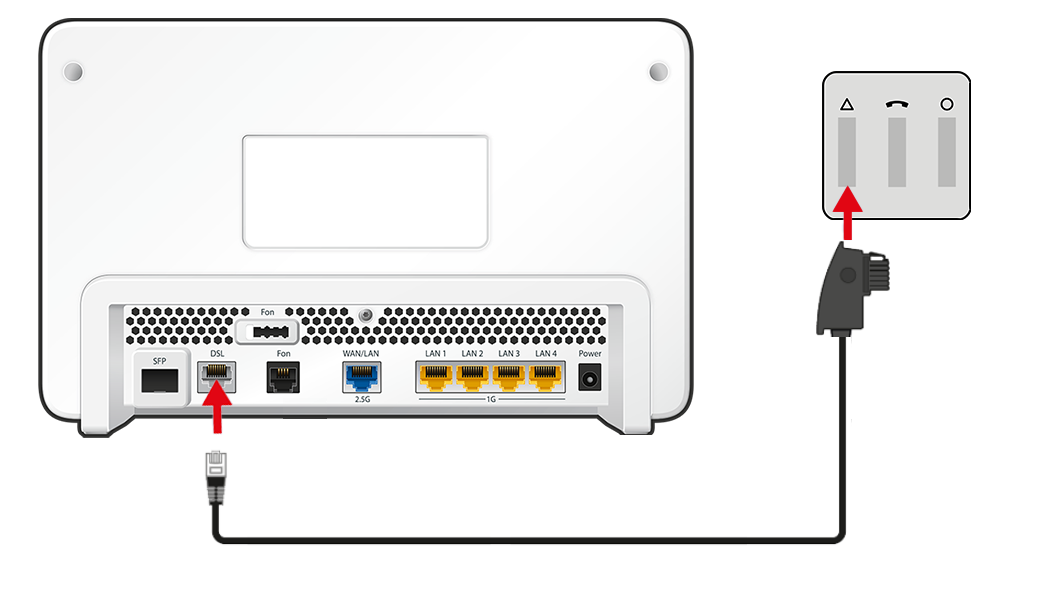Wissensdatenbank
AVM Inhalt
FRITZ!Box am A1-DSL-Anschluss einrichten
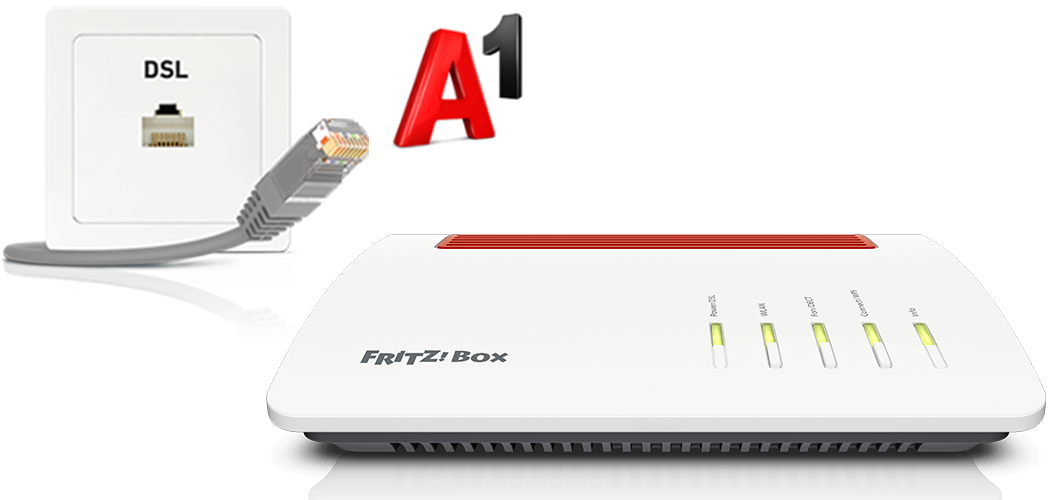
Die FRITZ!Box ist für den Einsatz mit A1 optimal vorbereitet und stellt Ihnen mit Internet, Telefonie und Fernsehen (A1 TV) sämtliche Leistungsmerkmale zur Verfügung.
Verbinden Sie die FRITZ!Box einfach mit dem DSL-Anschluss und wählen Sie A1 in der FRITZ!Box als Internetanbieter aus. Die FRITZ!Box wird dann automatisch von A1 eingerichtet.
Hinweis:Alle Funktions- und Einstellungshinweise in dieser Anleitung beziehen sich auf das aktuelle FRITZ!OS der FRITZ!Box.
1 FRITZ!Box anschliessen
2 Einsatzland einstellen
- Rufen Sie die Benutzeroberfläche der FRITZ!Box auf.
- Tragen Sie das FRITZ!Box-Kennwort vom Typenschild der FRITZ!Box ein und klicken Sie auf "Anmelden".
- Klicken Sie auf "System" und dann auf "Region und Sprache".
- Klicken Sie auf die Registerkarte "Ländereinstellungen".
- Wählen Sie in der Ausklappliste "Österreich" aus.
Wichtig:Bei der Änderung der Ländereinstellung werden die Telefonie-Einstellungen (z.B. Telefoniegeräte, Rufumleitungen, Wahlregeln) zurückgesetzt und müssen neu eingerichtet werden.
- Klicken Sie zum Speichern der Einstellungen auf "Übernehmen".
3 Internetzugang in FRITZ!Box einrichten
- Klicken Sie in der Benutzeroberfläche der FRITZ!Box auf "Assistenten".
- Falls der Assistent für den Internetzugang nicht automatisch startet, klicken Sie auf "Assistenten" und dann auf "Internetzugang einrichten".

FRITZ!Box-Assistenten aufrufen - Aktivieren Sie die Option "DSL / WAN als Internetzugang nutzen" und klicken Sie auf "Weiter".
- Wählen Sie in der Ausklappliste den Eintrag "A1" aus.
- Klicken Sie auf "Weiter" und folgen Sie den Anweisungen des Assistenten.
- Jetzt stellt die FRITZ!Box eine Verbindung zu A1 her und richtet automatisch den Internetzugang sowie Ihre Rufnummern ein.
Wichtig:Wenn der Einrichtungsvorgang fehlschlägt und die Internetverbindung auch nach 5 Minuten nicht hergestellt wird, wenden Sie sich an A1.
4 Telefonie in FRITZ!Box einrichten
Legen Sie jetzt noch fest, über welche Rufnummer Ihre Telefoniegeräte ausgehende Telefongespräche herstellen und auf welche Rufnummern die Telefoniegeräte bei ankommenden Rufen reagieren sollen:
- Klicken Sie in der Benutzeroberfläche der FRITZ!Box auf "Telefonie".
- Klicken Sie im Menü "Telefonie" auf "Telefoniegeräte".
- Klicken Sie bei dem betreffenden Telefoniegerät auf die Schaltfläche
 (Bearbeiten).
(Bearbeiten). Wichtig:Falls das Telefoniegerät noch nicht vorhanden ist, klicken Sie auf die Schaltfläche "Neues Gerät einrichten" und folgen Sie den Anweisungen des Assistenten.
- Wählen Sie in der Ausklappliste "Ausgehende Anrufe" die Rufnummer aus, über die das Telefoniegerät ausgehende Gespräche herstellen soll. Falls Sie keine Rufnummer auswählen, wird ausgehend die Rufnummer verwendet, die unter "Eigene Rufnummern > Anschlusseinstellungen" festgelegt wurde.
- Legen Sie fest, auf welche Rufnummern das Telefoniegerät bei ankommenden Rufen reagieren soll. Sie können maximal zehn Rufnummern (inklusive der Rufnummer für ausgehende Gespräche) auswählen.
- Klicken Sie zum Speichern der Einstellungen auf "Übernehmen".